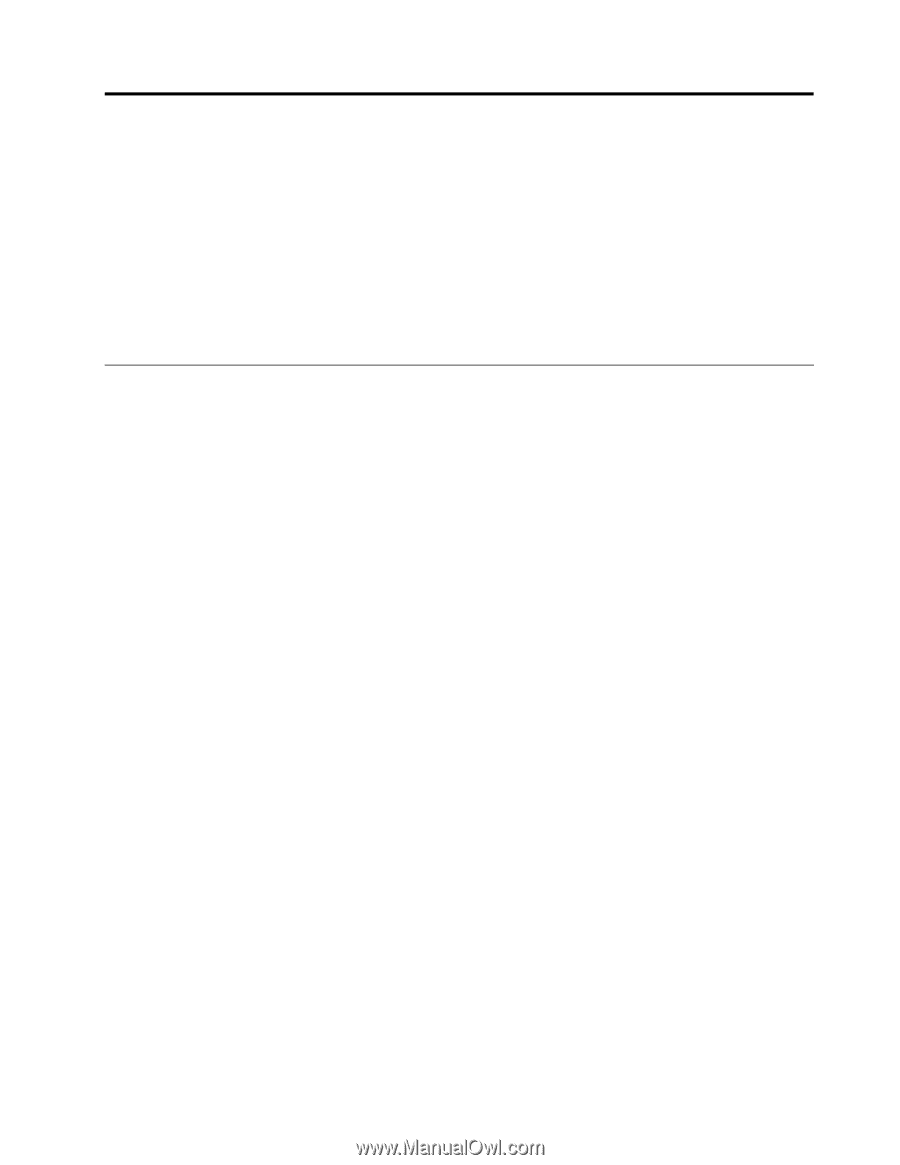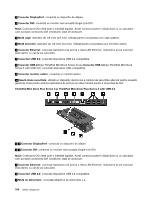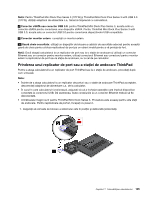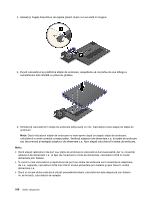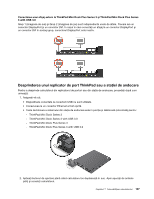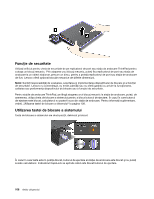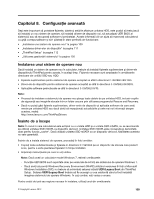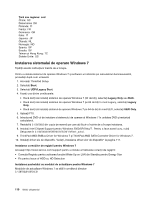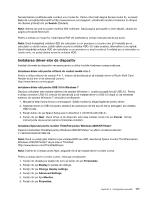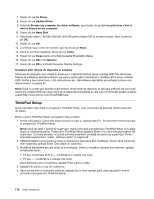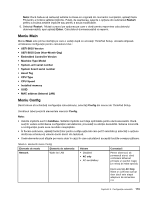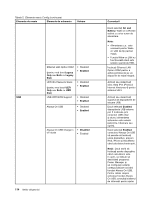Lenovo ThinkPad T430 (Romanian) User Guide - Page 127
Capitolul 8. Configuraţie avansată, Instalarea unui sistem de operare nou, Înainte de a începe
 |
View all Lenovo ThinkPad T430 manuals
Add to My Manuals
Save this manual to your list of manuals |
Page 127 highlights
Capitolul 8. Configuraţie avansată Deşi este important să protejeze fişierele, datele şi setările aflate pe unitatea HDD, este posibil să trebuiască să instalaţi un nou sistem de operare, să instalaţi drivere de dispozitiv noi, să actualizaţi UEFI BIOS al sistemului sau să recuperaţi software-ul preinstalat. Aceste informaţii vă vor ajuta să manevraţi calculatorul cu grijă corespunzătoare şi să-l păstraţi în stare perfectă de funcţionare. • „Instalarea unui sistem de operare nou" la pagina 109 • „Instalarea driver-elor de dispozitiv" la pagina 111 • „ThinkPad Setup" la pagina 112 • „Utilizarea gestionării sistemului" la pagina 126 Instalarea unui sistem de operare nou Dacă instalaţi un sistem de operare nou în calculator, trebuie să instalaţi fişierele suplimentare şi driver-ele dispozitivului ThinkPad pentru acesta, în acelaşi timp. Fişierele necesare sunt amplasate în următoarele directoare ale unităţii SSD sau HDD: • Fişierele suplimentare pentru sistemul de operare acceptat se află în directorul C:\SWTOOLS\OSFIXES. • Driver-ele de dispozitiv pentru sistemul de operare acceptat se află în directorul C:\SWTOOLS\DRIVERS. • Aplicaţiile software preîncărcate se află în directorul C:\SWTOOLS\APPS. Note: • Procesul de instalare a sistemului de operare nou şterge toate datele de pe unitatea HDD, inclusiv copiile de siguranţă sau imaginile stocate într-un folder ascuns prin utilizarea programului Rescue and Recovery. • Dacă nu puteţi găsi fişierele suplimentare, driver-erele de dispozitiv şi aplicaţia software de care aveţi nevoie pe unitatea HDD sau dacă doriţi să recepţionaţi actualizările şi cele mai noi informaţii despre acestea, vedeţi: http://www.lenovo.com/ThinkPadDrivers Înainte de a începe Notă: În cazul în care calculatorul este echipat cu o unitate HDD şi o unitate SSD mSATA, nu se recomandă să utilizaţi unitatea SSD mSATA ca dispozitiv de boot. Unitatea SSD mSATA este concepută şi dezvoltată doar pentru funcţia „cache". Dacă utilizaţi unitatea SSD mSATA ca un dispozitiv de boot, fiabilitatea acesteia nu este garantată. Înainte de a instala sistemul de operare, procedaţi în felul următor: • Copiaţi toate subdirectoarele şi fişierele în directorul C:\SWTOOLS pe un dispozitiv de stocare care poate fi scos, pentru a evita pierderea fişierelor în timpul instalării. • Imprimaţi instrucţiunile pe care le veţi utiliza. Note: Dacă aveţi un calculator model Windows 7, reţineţi următoarele: - Funcţiile UEFI BIOS sunt suportate doar pe versiunile de 64 biţi ale sistemului de operare Windows 7. - Dacă doriţi să porniţi Windows Recovery Environment (WinRE) utilizând versiunea 64 biţi a Microsoft Windows Installation DVD, nu trebuie să schimbaţi setarea iniţială UEFI/Legacy Boot din ThinkPad Setup. Setarea UEFI/Legacy Boot trebuie să fie aceeaşi cu cea existentă când a fost instalată imaginea sistemului de operare Windows. În caz contrar, veţi vedea o eroare. Pentru codul de ţară sau regiune necesar în instalare, utilizaţi unul din următoarele: © Copyright Lenovo 2012 109